W Buduj z Głową nr 3/2006 zamieściłem artykuł pod tytułem „Po co powstał i jak działa ATHExcel”, w którym opisałem funkcje nakładki na program MS Excel umożliwiającej bezpośredni import kosztorysów do arkusza kalkulacyjnego. Narzędzie to jest cały czas rozwijane i jego funkcjonalność wzrasta w miarę napływu uwag i życzeń od użytkowników.
Jednak nawet ci z Państwa, którzy dotychczas nie zaopatrzyli się w ATHExcel-a też nie muszą pracowicie przepisywać danych kosztorysowych do Excela, aby móc je obrabiać w arkuszu kalkulacyjnym. Większość widoków kosztorysu w Normie (zarówno PRO, jak i Standard) można przenieść do formularza Excel-a poprzez schowek.
W tym celu musimy w Normie wywołać odpowiedni widok, zaznaczyć wszystkie potrzebne elementy i skopiować do schowka. Następnie wywołujemy program MS Excel i wklejamy do niego zawartość schowka. Wykonanie tej operacji jest bardzo proste. Zaznaczenia w Normie dokonujemy wykorzystując z menu Edycja hasło Zaznacz wszystko lub Zaznacz wszystkie pozycje. Do schowka kopiujemy poprzez hasło Kopiuj z menu Edycja lub skrótem klawiszowym Ctrl+C. Podobnie w Excel-u wklejenia dokonujemy hasłem Wklej z menu Edycja lub skrótem Ctrl+V.
Na poniższych rysunkach przedstawiam widoki z Normy i odpowiadające im formularze w programie MS Excel.
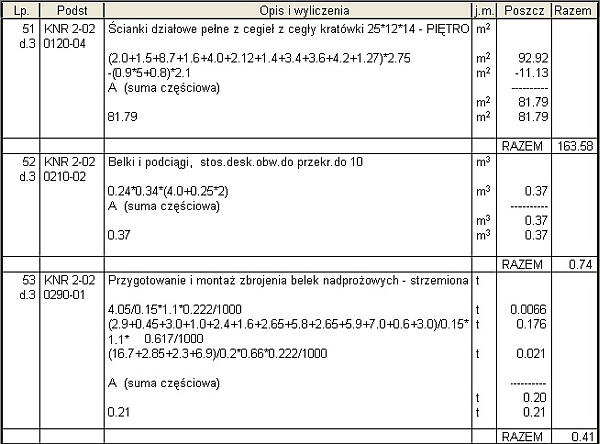
Rys.1. Widok przedmiaru w programie Norma
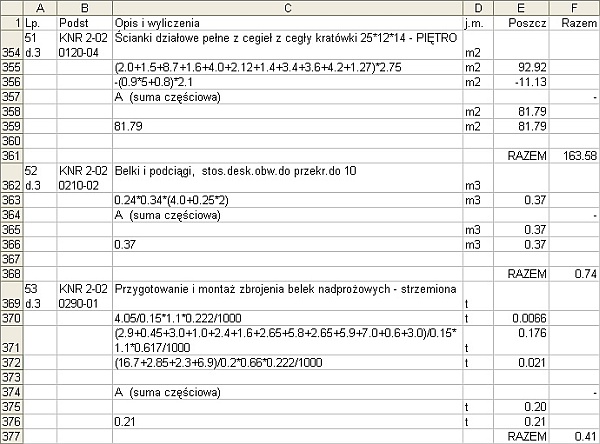
Rys.2. Formularz programu Excel zawierający dane widoku z Rys.1.
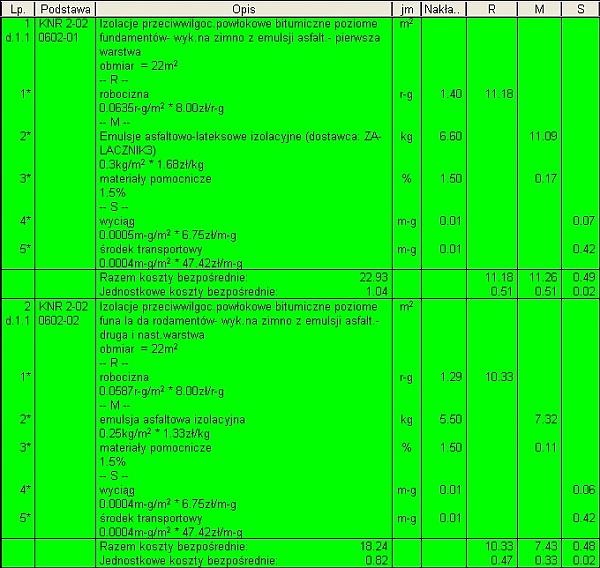
Rys.3. Widok kosztorysu w programie Norma
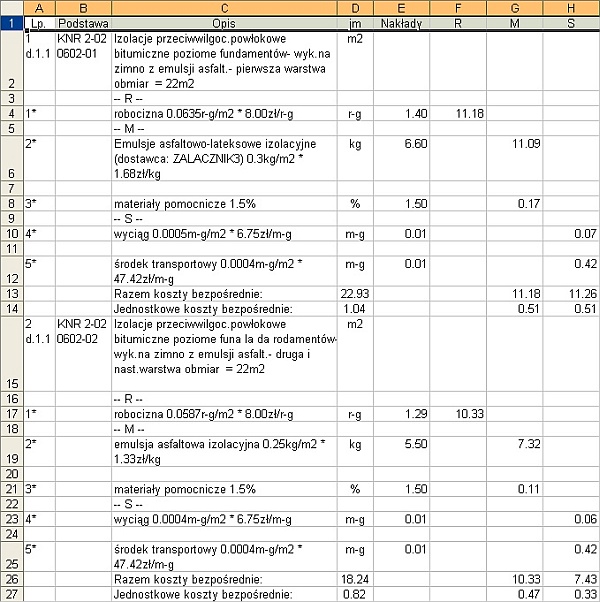
Rys.4. Formularz programu Excel zawierający dane widoku z Rys.3.
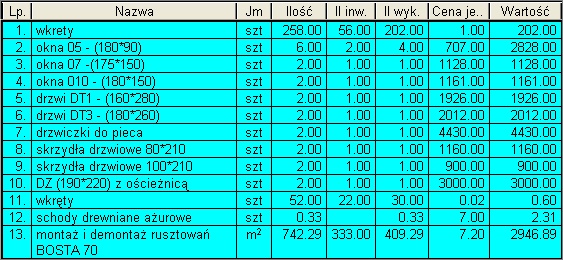
Rys.5. Fragment zestawienia materiałów w programie Norma
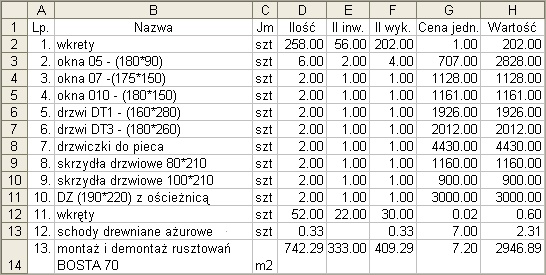
Rys.6. Formularz programu Excel zawierający dane widoku z Rys.5.
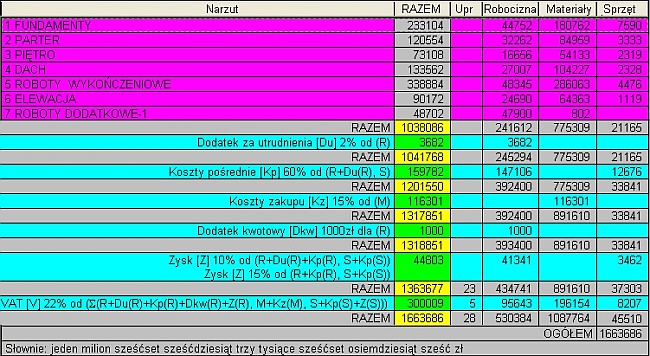
Rys.7. Podsumowanie kosztorysu w programie Norma
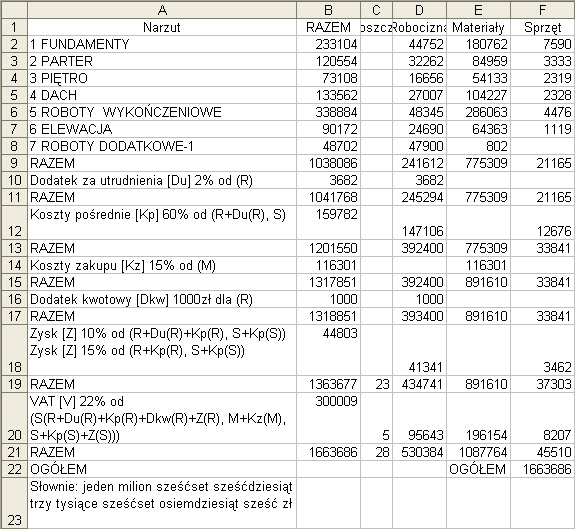
Rys.8. Formularz programu Excel zawierający dane widoku z Rys.7.
Oczywiście nie wszystkie widoki powinny być przenoszone do arkusza kalkulacyjnego, bo nie zawsze ma to sens. Na przykład widok podsumowania kosztorysu (Rys.7.) przeniesiony do Excela (Rys.8.) nie daje praktycznie żadnych ciekawych możliwości przetwarzania danych. Pokazałem go tylko po to, żeby przedstawić jak szerokie możliwości daje metoda przenoszenia przez schowek. Z kolei na Rys.4. przedstawiony jest formularz wypełniony danymi z widoku kosztorysu (Rys.3.). Tu również bezpośrednie wykorzystanie przeniesionych danych może być trudne ponieważ poszczególne kolumny w różnych wierszach mogą zawierać różne informacje. Na przykład w rubryce D (jm) wiersze podsumowania pozycji zawierają wartość sumy kosztów bezpośrednich i jednostkowych kosztów bezpośrednich pozycji zamiast, jak w pozostałych, jednostek miary elementów RMS lub obmiaru pozycji. W takiej sytuacji użytkownik programu powinien przed przystąpieniem do obliczeń w arkuszu kalkulacyjnym odpowiednio uporządkować jego strukturę. Na przykład przez usunięcie niepotrzebnych kolumn, czy wierszy.
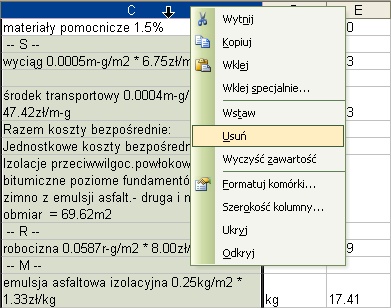
Rys.9. Usuwanie zbędnej kolumny z formularza
Nie będę w tym miejscu pisał o sposobach wykorzystywania w arkuszu kalkulacyjnym danych przeniesionych z kosztorysu, bo jest rzeczą oczywistą, że z metody tej skorzystają jedynie Ci z Państwa, którzy biegle posługują się Excel-em.
Wspomnę jedynie o tym, że warto przygotować sobie zawczasu kilka szablonów arkuszy dla poszczególnych widoków aby uniknąć konieczności odpowiedniego formatowania komórek po każdorazowym wklejeniu danych.
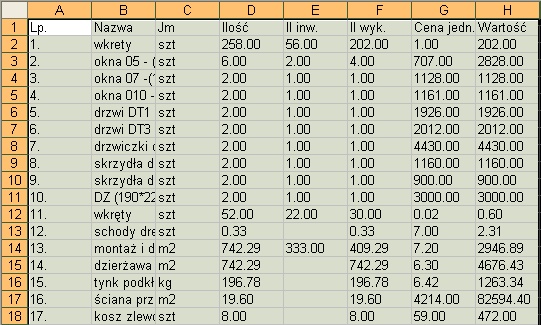
Rys.10. Dane zestawienia materiałów przeniesione do typowego arkusza, bez uprzedniego sformatowania komórek
Podsumowując, muszę zdradzić motywy, które skłoniły mnie do napisania tego tekstu. Otóż po ukazaniu się na rynku nakładki ATHExcel spotkałem się z postulatami rozszerzenia zestawu danych importowanych z kosztorysu. Oczywiście, tak jak pisałem na wstępie, funkcjonalność ATHExcela będzie ciągle rozwijana. Jednak zawsze istnieje możliwość, że ktoś z Państwa będzie potrzebował nietypowego zestawu danych i wówczas można będzie skorzystać z opisanej tu metody.
Na zakończenie przekażę jeszcze jedną, istotną wskazówkę. Otóż zanim przeniesiemy dane poprzez schowek, wskazane jest, abyśmy wcześniej ustawili odpowiedni zestaw kolumn przenoszonego widoku.